Come associare cuffie Bluetooth al pc – Guida veloce
Come associare cuffie Bluetooth al pc – Guida veloce – Windows
Il primo passo è quello di attivare il Bluetooth, se non sai come fare ecco qui una breve spiegazione:
Opzione 1 – Come prima cosa bisogna attivare il Bluetooth sul pc, andando ad individuare il tasto con il logo sito in basso a destra, quindi, premi il simbolo della freccia (▲) e premi il pulsante con il logo del Bluetooth.
Opzione 2 – Dirigiti in basso a sinistra e premi Start – Impostazioni – Dispositivi. A questo punto attiva la spunta sotto la voce Bluetooth
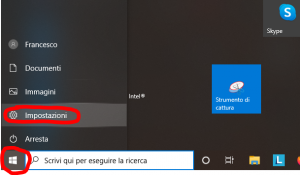
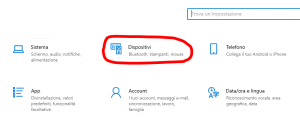
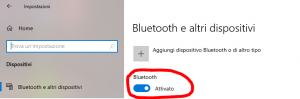
Bene! Fatto questo, entriamo nel vivo della spiegazione.
Attivare la modalità abbinamento
Ora, prendi le cuffie, e attiva la modalità pairing (abbinamento), per farlo devi premere il pulsante di accensione per alcuni secondi (5 secondi in genere) oppure premere la combinazione dei tasti scritta nel libretto delle istruzioni, le procedure variano da cuffia a cuffia. In ogni caso dovrai sentire un suono o messaggio vocale dicendoti che il dispositivo è entrato in modalità abbinamento.
Windows 10
Ora che hai attivato la modalità di abbinamento, se stai utilizzando come sistema operativo Windows 10, devi andare su Start – Impostazioni – Dispositivi – Aggiungi dispositivo Bluetooth o di altro tipo.
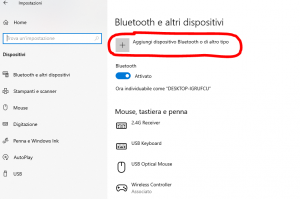
Oppure dirigiti in basso a destra, sull’icona della freccia ▲, dopodiché premi il tasto Bluetooth 1 volta e vai alla voce aggiungi un dispositivo Bluetooth, ed avvia la ricerca.
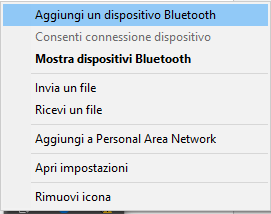
Windows 7
Clicca l’icona della bandierina Windows in basso a sinistra e vai alla voce Dispositivi e stampanti – Aggiungi dispositivo ed aspetta che il pc riconosca le tue cuffie. Se viene richiesto di inserire un PIN, digita 0000 oppure il codice che trovi nelle istruzioni delle cuffie.
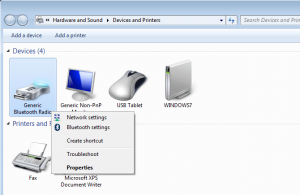
Come associare cuffie Bluetooth al pc – Guida veloce – Mac
Attiva il Bluetooth sul tuo Mac. Dirigiti su Preferenze di sistema (l’icona dell’ingranaggio che si trova nella barra Dock), seleziona l’icona del Bluetooth dalla finestra che si apre ed infine clicca sul pulsante Attiva Bluetooth, se è presente la scritta Disattiva Bluetooth, vuol dire che è già attivo.
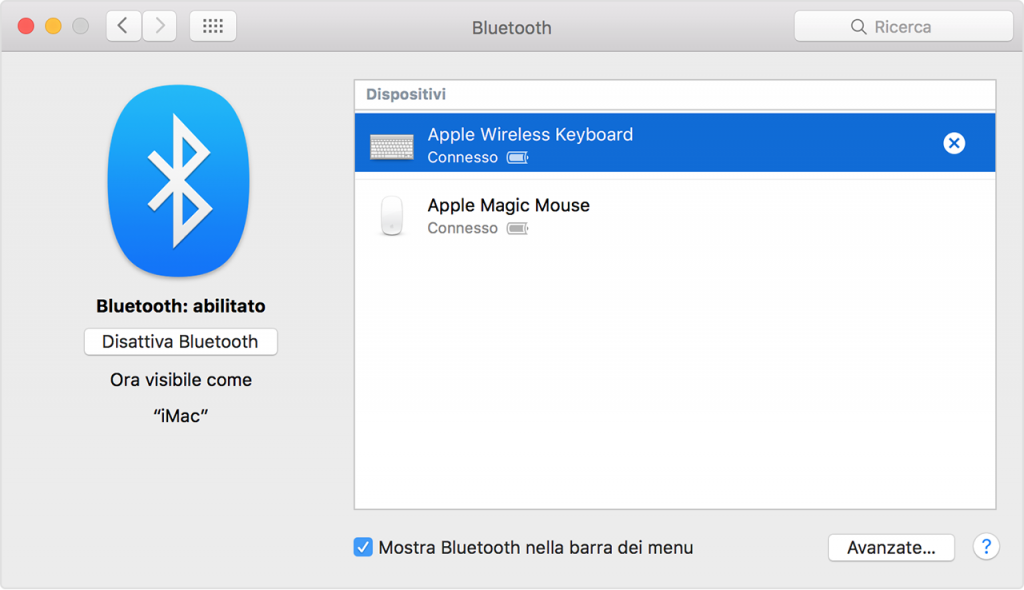
Una volta attivata la modalità abbinamento delle cuffie, vai su Preferenze di sistema – Bluetooth – Connetti. Il gioco è fatto!
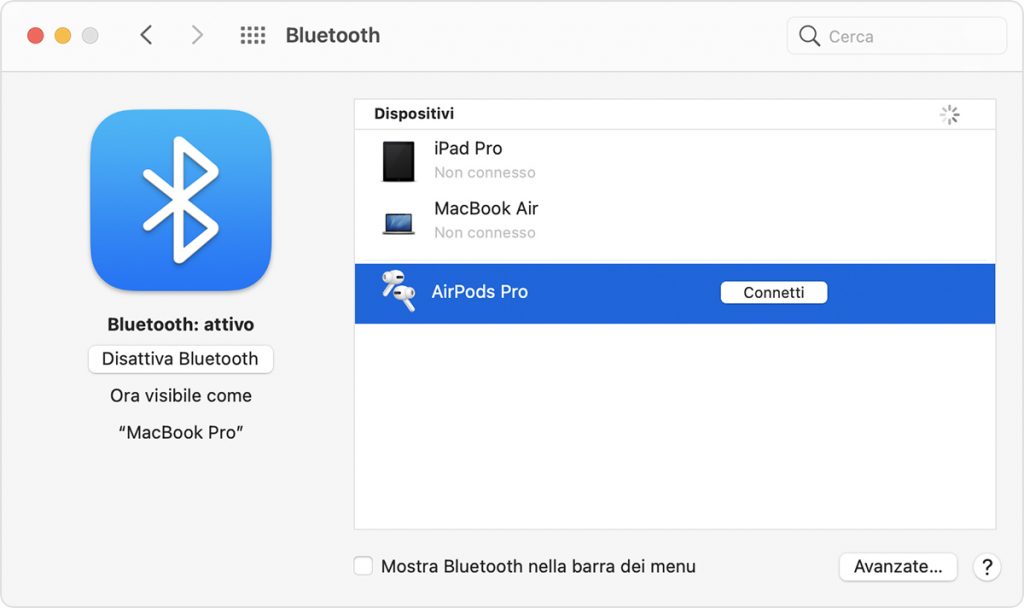
Conclusioni
Come hai visto è stato abbastanza facile, spero di esser stato anche questa volta d’aiuto. Se ti servono altre spiegazioni a livello tecnologico puoi cercare qui.
